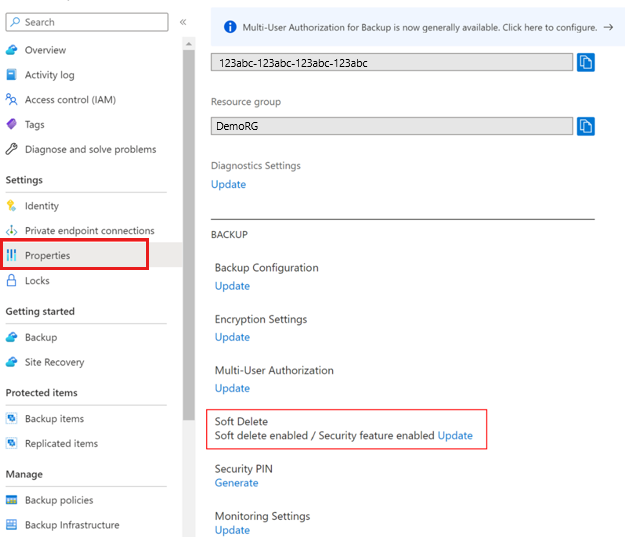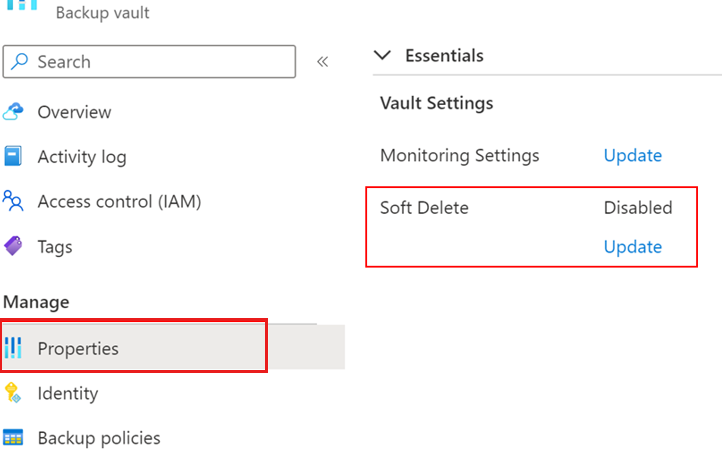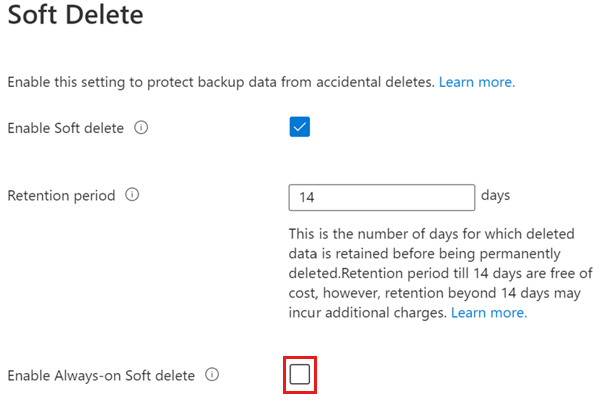Guida introduttiva: Abilitare l'eliminazione temporanea avanzata in Backup di Azure
Questa guida introduttiva descrive come abilitare l'eliminazione temporanea avanzata per proteggere i dati e ripristinare i backup, se vengono eliminati.
L'eliminazione temporanea avanzata offre un miglioramento alla funzionalità di eliminazione temporanea in Backup di Azure che consente di ripristinare i dati di backup in caso di eliminazione accidentale o dannosa. Con l'eliminazione temporanea migliorata, si ottiene la possibilità di eseguire l'eliminazione temporanea sempre attiva, proteggendola quindi dall'essere disabilitata da qualsiasi attore malintenzionato. L'eliminazione temporanea avanzata offre quindi una migliore protezione per i backup contro varie minacce. Questa funzionalità consente anche di fornire un periodo di conservazione personalizzabile per l'eliminazione temporanea per cui devono essere conservati i dati eliminati temporaneo.
Nota
Dopo aver abilitato lo stato always-on per l'eliminazione temporanea, non è possibile disabilitarlo per tale insieme di credenziali.
Prima di iniziare
- L'eliminazione temporanea avanzata è supportata per gli insiemi di credenziali di Servizi di ripristino e gli insiemi di credenziali di backup.
- L'eliminazione temporanea avanzata si applica a tutti i carichi di lavoro con insieme di credenziali in insiemi di credenziali di Servizi di ripristino e insiemi di credenziali di backup. Attualmente, tuttavia, non supporta carichi di lavoro del livello operativo, ad esempio File di Azure backup, backup operativo per BLOB e backup di snapshot su disco e macchina virtuale.
- Per i backup ibridi (tramite MARS, DPM o MABS), l'abilitazione dell'eliminazione temporanea always-on non consente la registrazione e l'eliminazione dei backup tramite il portale di Azure. Se non si vogliono conservare i dati di cui è stato eseguito il backup, è consigliabile non abilitare l'eliminazione temporanea always-on per l'insieme di credenziali o interrompere la protezione con i dati di eliminazione prima che il server venga rimosso.
- Non sono previsti costi di conservazione per la durata predefinita dell'eliminazione temporanea di 14 giorni per il backup con insieme di credenziali, dopo il quale comporta costi di backup regolari.
Abilitare l'eliminazione temporanea con stato always-on
L'eliminazione temporanea è abilitata per impostazione predefinita per tutti i nuovi insiemi di credenziali creati. Per rendere irreversibili le impostazioni abilitate, selezionare Abilita Eliminazione temporanea Always-On.
Scegliere un insieme di credenziali
Seguire questa procedura:
Passare aProprietà dell'insieme di credenziali> di Servizi di ripristino.
In Eliminazione temporanea selezionare Aggiorna per modificare l'impostazione di eliminazione temporanea.
Le impostazioni di eliminazione temporanea per i carichi di lavoro cloud e ibridi sono già abilitate, a meno che non siano state disabilitate in modo esplicito in precedenza.
Se le impostazioni di eliminazione temporanea sono disabilitate per qualsiasi tipo di carico di lavoro nel pannello Eliminazione temporanea , selezionare le rispettive caselle di controllo per abilitarle.
Nota
L'abilitazione dell'eliminazione temporanea per i carichi di lavoro ibridi consente anche altre impostazioni di sicurezza, ad esempio l'autenticazione a più fattori e la notifica di avviso per il backup dei carichi di lavoro in esecuzione nei server locali.
Scegliere il numero di giorni tra 14 e 180 per specificare il periodo di conservazione dell'eliminazione temporanea.
Nota
- Non sono previsti costi per l'eliminazione temporanea per 14 giorni. Tuttavia, le istanze eliminate nello stato di eliminazione temporanea vengono addebitate se il periodo di conservazione dell'eliminazione temporanea è >di 14 giorni. Informazioni sui dettagli sui prezzi.
- Una volta configurato, il periodo di conservazione dell'eliminazione temporanea si applica a tutte le istanze eliminate temporaneamente di carichi di lavoro cloud e ibridi nell'insieme di credenziali.
Selezionare la casella di controllo Abilita eliminazione temporanea Always-On per abilitare l'eliminazione temporanea e renderla irreversibile.
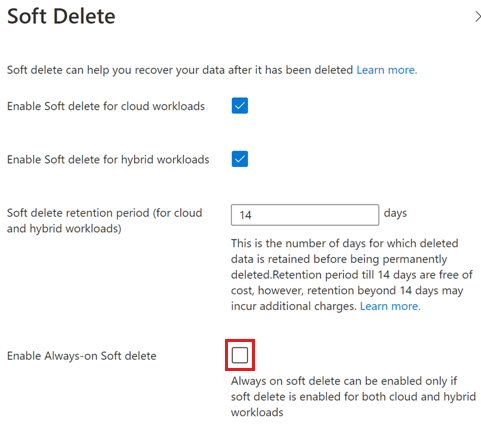
Nota
Se si sceglie Abilita eliminazione temporanea Always-On, selezionare la casella di controllo di conferma per continuare. Dopo l'abilitazione, non è possibile disabilitare le impostazioni per questo insieme di credenziali.
Selezionare Aggiorna per salvare le modifiche.
Passaggi successivi
- Altre informazioni sull'eliminazione temporanea avanzata per Backup di Azure.
- Altre informazioni sull'eliminazione temporanea dei punti di ripristino.